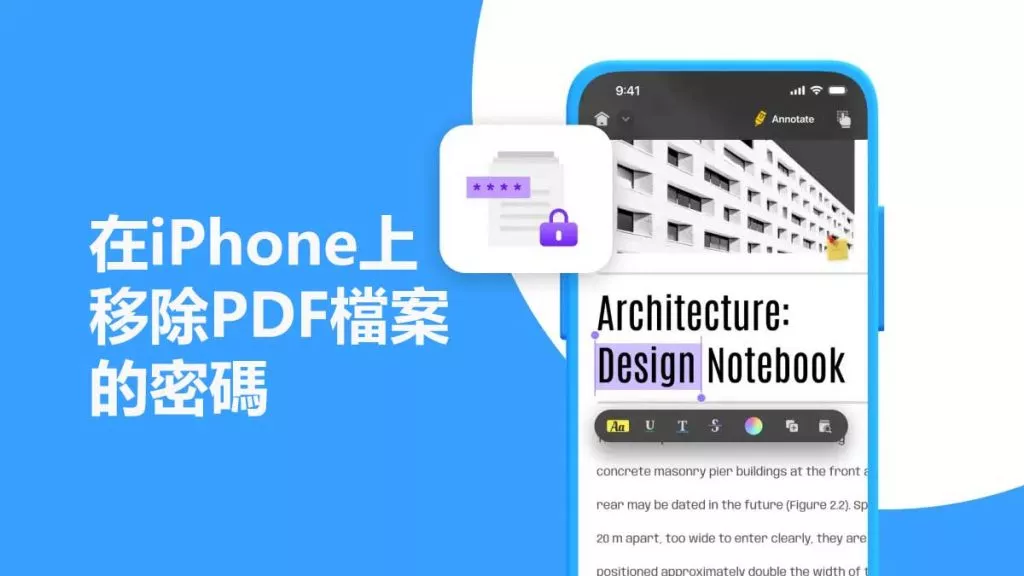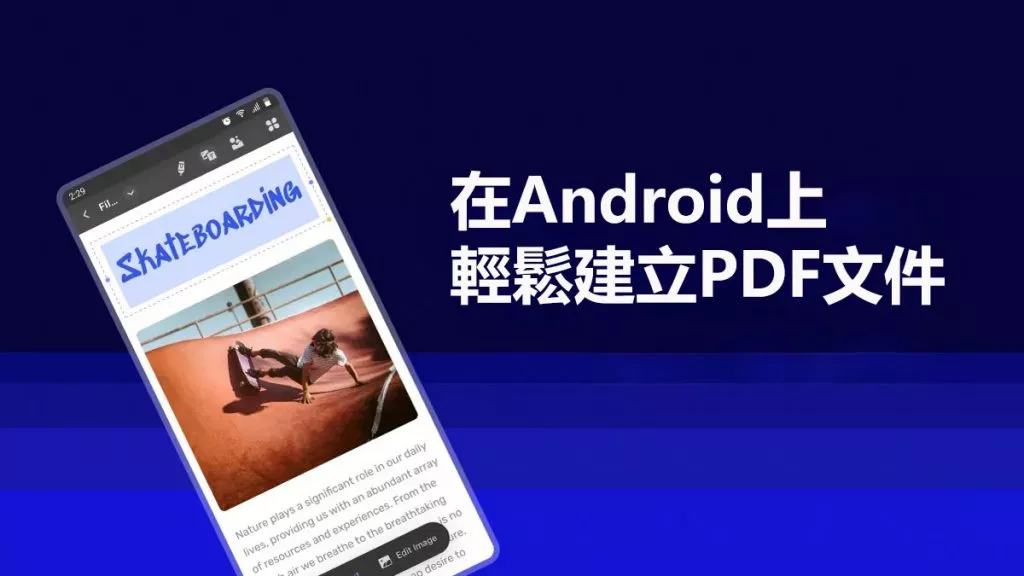在搜尋引擎的網址列輸入關鍵字「十大最佳 iPhone 照片隱藏應用程式」,網路搜尋結果會顯示數十款不同應用程式。面對眾多選擇,人們在挑選時往往容易困惑,畢竟每個人都想找到最適合的 iPhone 照片隱藏工具。為了幫助你做出正確選擇,我們整理了 10 款最適合在 iPhone 17 上隱藏照片與影片的應用程式,供你參考。
iPhone 上 10 大最佳隱藏照片應用程式(兼容 iPhone 17)
iPhone 上有許多可用於隱藏照片的應用程式,若想找到最優質的照片隱藏工具,iPhone 用戶可參考以下列出的應用程式:
上述應用程式均為 iPhone 上表現出色的照片鎖定工具,接下來我們將逐一介紹,重點說明其與其他應用程式的差異化核心功能,以及最受使用者青睞的亮點。
1. UPDF - 掃描與保護檔案
iOS 版 UPDF 是 iPhone 17 上隱藏照片與影片的最佳應用程式之一。憑藉操作直覺、高安全性且反應快速的軟體體驗,UPDF 得到了非常多人的喜歡。它具備多項吸引使用者的功能,能讓你像專業人士一樣管理與保護檔案 —— 你可在單一平台上輕鬆完成上傳、下載、檢視、分享、保護及管理 PDF 文件等操作。現在就試用這款應用程式吧!點擊下方按鈕,即可從官方 App Store 下載。
Windows • macOS • iOS • Android 100% 安全性
特色功能:
- 安全空間:安全空間是用於在 iPhone 上隱藏照片、影片與檔案的私密空間,需透過臉部辨識(Face ID)或密碼才能進入。
- 掃描建立 PDF 文件:支援掃描任何紙本文件、收據與照片,並建立為 PDF 文件。透過 iPhone 上的 UPDF 將圖片掃描成 PDF 文件,操作相當簡單。
- 圖片轉 PDF 文件:身為一款圖片轉 PDF 文件的應用程式,你可輕鬆將照片轉換為 PDF 文件,也能建立空白的 PDF 文件。
- 檔案管理:支援管理多種類型的文件,包括圖片、Word、Excel、PowerPoint、MP4 等,是一款全方位的檔案管理工具。
- PDF 文件註釋與簽名:作為 PDF 文件註釋工具與簽名工具,可協助你在 PDF 文件上新增文字、註釋與電子簽名。
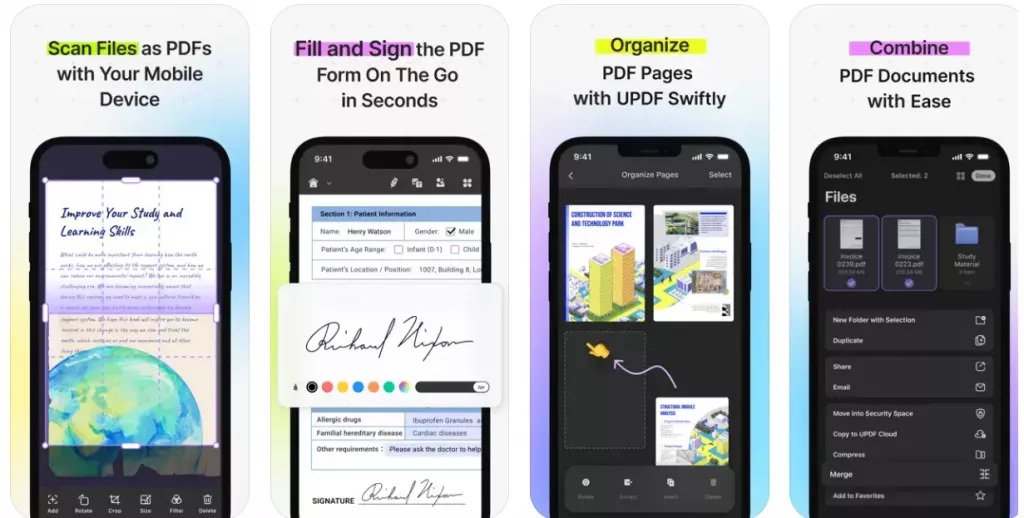
UPDF 的安全空間都是你在 iPhone 與 iPad 上隱藏照片的最佳選擇,現在就下載應用程式吧!
Windows • macOS • iOS • Android 100% 安全性
如何使用 UPDF 隱藏照片?
依照以下步驟,你就能立即在 iPhone 上隱藏敏感與機密照片:
- 從 iOS App Store 安裝 UPDF 應用程式。
- 開啟 UPDF 後,在主畫面的「設定」中點選「安全空間」。若為首次使用此功能,系統會詢問你是否允許使用臉部辨識或密碼保護該空間。
- 進入安全空間後,點擊「+」按鈕即可從 iPhone 匯入照片;也可從「檔案」應用程式匯入檔案,或透過掃描建立新的 PDF 文件。
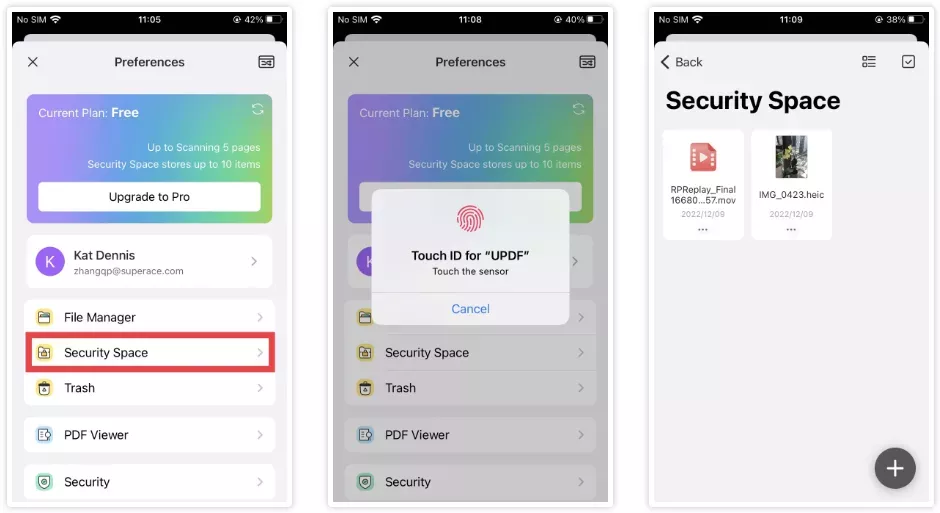
2. HiddenVault Secret Photo Album
HiddenVault 是專為 iPhone 17 設計的「秘密保險箱」,可讓你安全儲存所有照片與影片。這款應用程式由 Kyle Allen 開發,搭載先進的多等級加密系統,並提供三種不同的照片與影片儲存方式,靈活性十足。
若要解鎖照片,使用者可設定 PIN 碼,或使用手機的指紋辨識(Touch ID)、臉部辨識(Face ID)。而讓使用者體驗更便利的亮點,就是「私人雲端備份」功能 —— 上述所有特色,再加上其他實用功能,讓這款應用程式成為 iPhone 17 用戶可安心信賴的優質選擇。
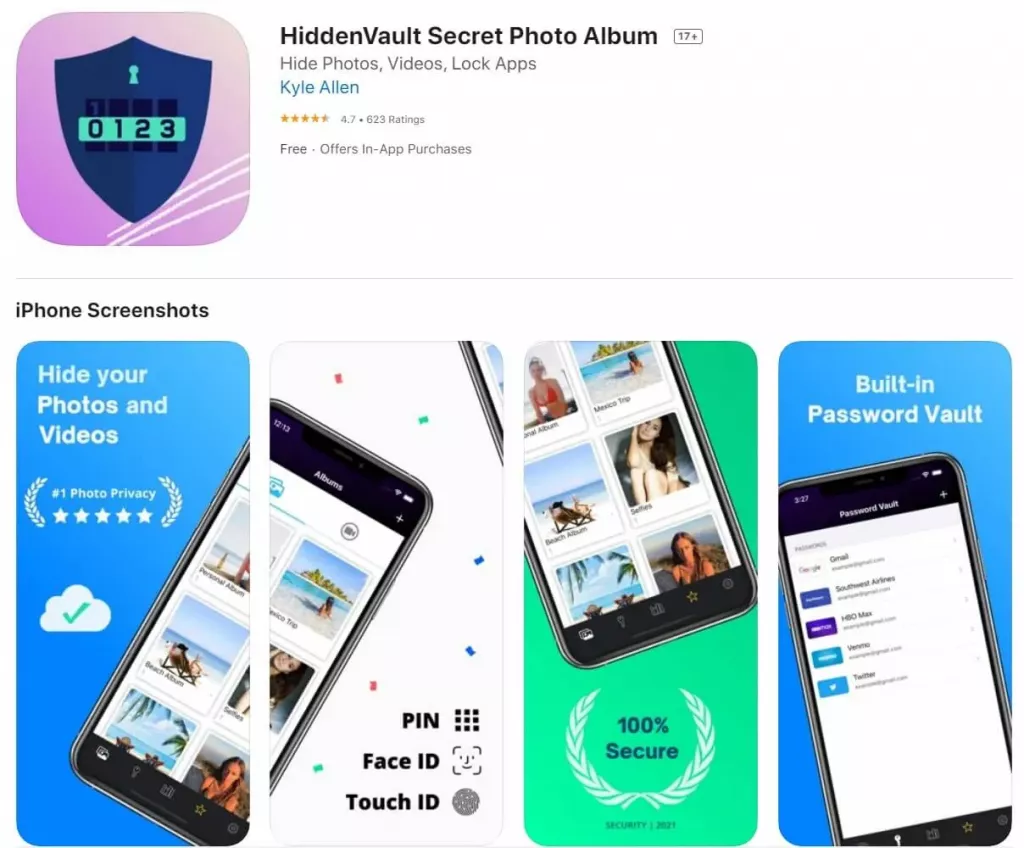
3. Private Photo Vault
Private Photo Vault 是另一款可用於 iPhone 17 隱藏照片的應用程式,支援設定圖案鎖或密碼鎖。這款工具功能豐富,最方便的是支援將 iPhone「照片」應用程式中的影片與圖片,直接轉移至新建立的「受保護相簿」,大幅簡化相簿管理流程。
除了各項基礎功能外,最受使用者喜愛的是「假密碼」設計:使用者可設定兩組密碼 —— 一組主要密碼用於一般頁面存取,另一組則專用於開啟私人相簿,有效提升隱私安全性。
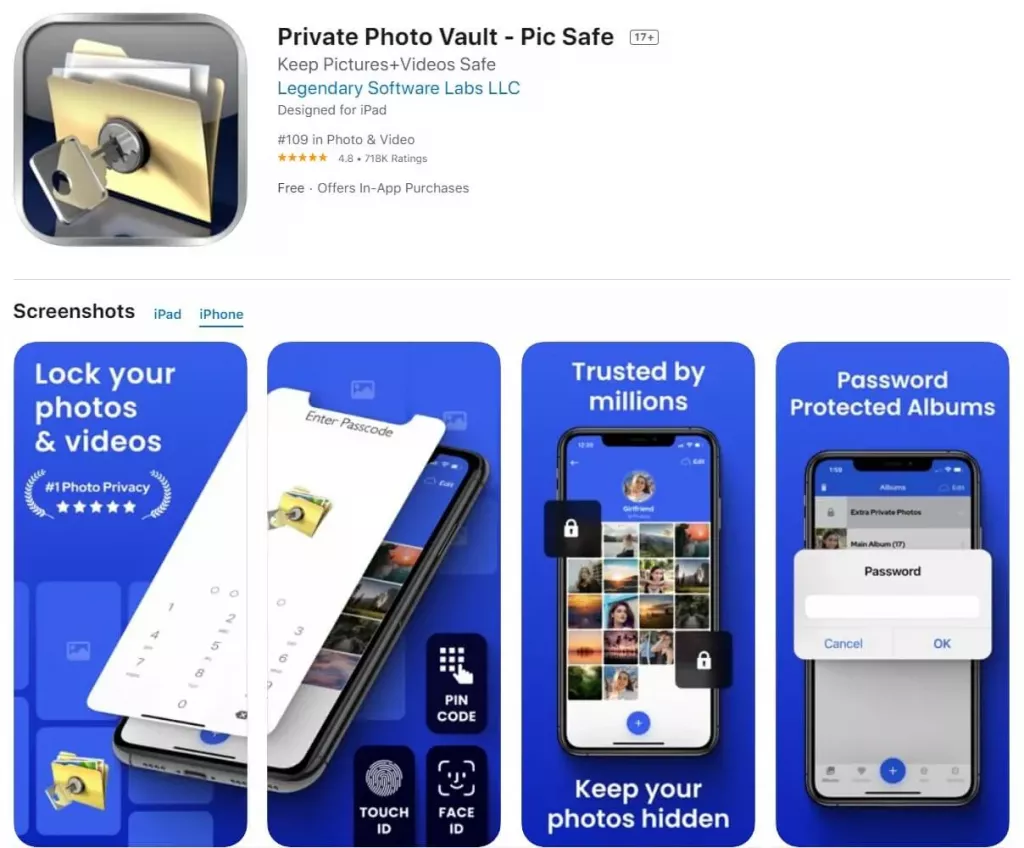
4. Locker
Locker 會建立一個「私人圖片鎖定空間」,讓你將所有文件、圖片、影片與筆記集中儲存。它的一大獨特功能與「應用程式圖示」有關:你可自訂顯示在主畫面上的應用程式圖示,藉此隱藏它在手机中的存在,降低被他人察覺的機率。
此外,你可設定 PIN 密碼、指紋辨識或臉部辨識作為安全防線,確保隱藏檔案的安全性。所有秘密圖片、影片、文件等都會被鎖定,若未通過你設定的安全驗證,就無法存取這些內容。
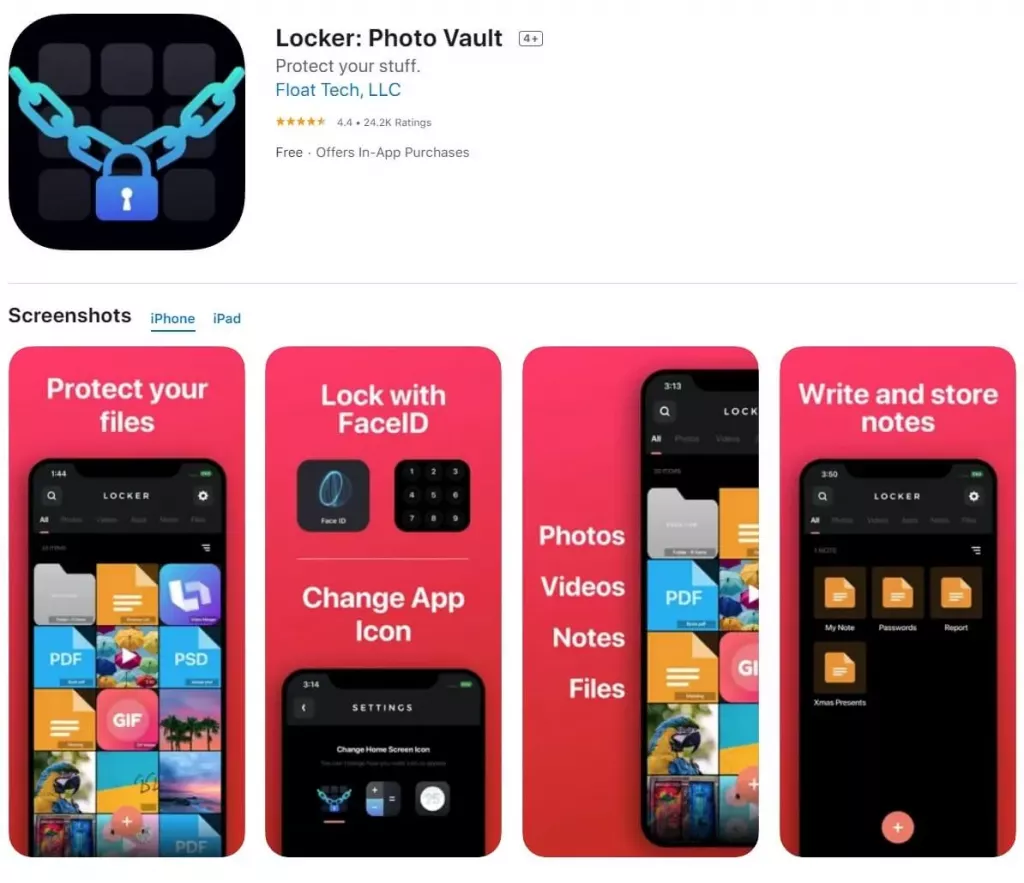
5. KeepSafe
KeepSafe 也是 iPhone 17 上表現出色的照片鎖定應用程式,搭載操作簡單的 PIN 碼鎖定系統 —— 只需輸入 4 位數 PIN 碼,就能確保照片安全。它還內建「私人相機」功能:透過此功能拍攝的照片,會直接隱藏在應用程式中,無需額外轉移;同時也支援隱藏影片。
但是將照片匯入應用程式後,記得從 iPhone 的「照片」應用程式中刪除原始檔案,避免留下痕跡。此外,你也可在應用程式內建立相簿分類,並直接將圖片傳輸至對應相簿,管理更有条理。
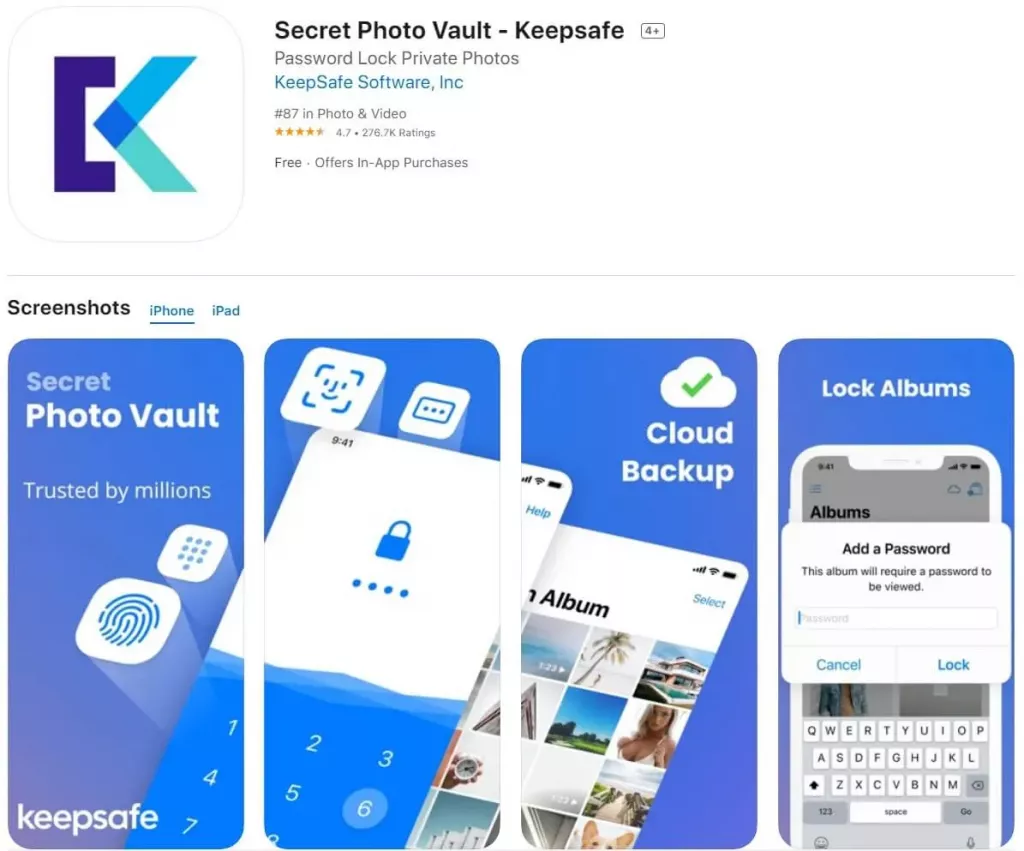
6. Pick Lock 2.0
Pick Lock 2.0 具備標準照片鎖定應用程式的所有基礎功能,是 iPhone 17 用戶保護照片的另一個好選擇。它的核心功能包括:從 iPhone「照片」應用程式匯入 / 匯出圖片、透過 USB 進行 iTunes 共享等。
更值得一提的是,這款應用程式提供「終身更新」服務 —— 不僅會修復穩定性問題,還會持續新增功能,確保長期使用體驗。
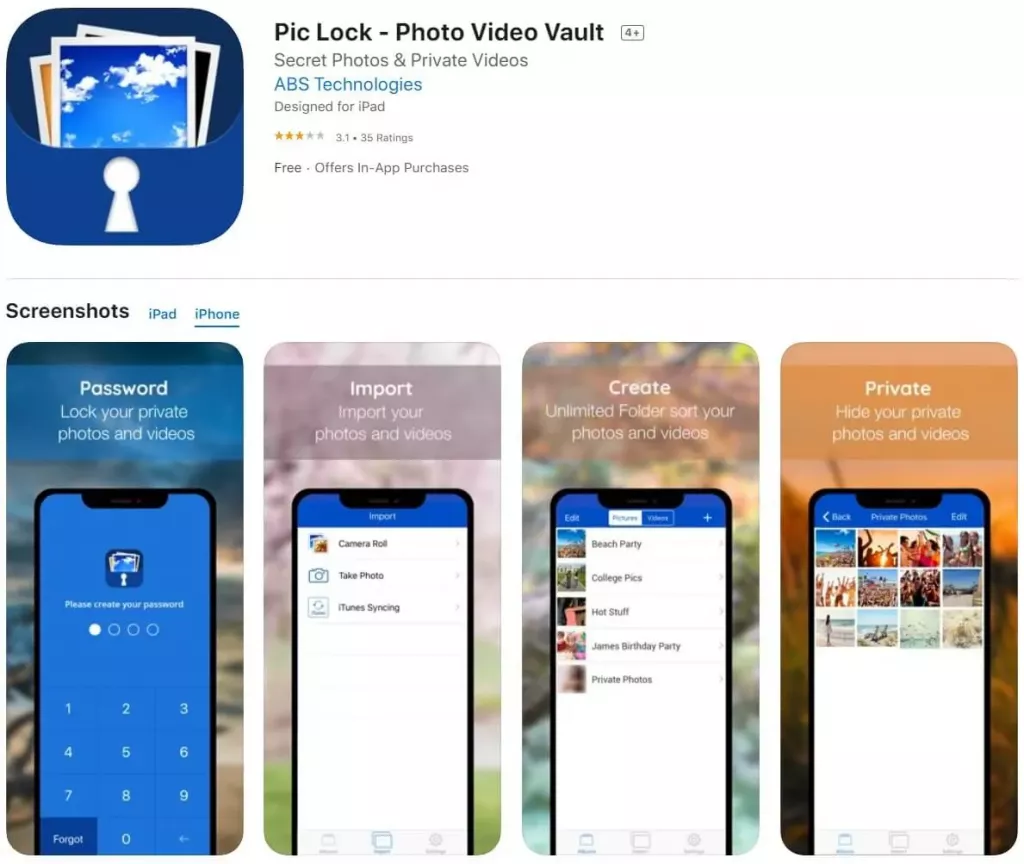
7. Secret Photos KYMS
KYMS 是另一款可用於 iPhone 17 隱藏照片的應用程式,它透過「計算器小工具」的外觀來偽裝,實際用於隱藏私人照片與影片,並具備可靠的密碼保護功能。
KYMS 同時兼具「文件保護軟體」的角色:你可將 PDF 文件與文字檔匯入應用程式,並隱藏在「計算器」外觀後面。此外,它支援整合式影片播放功能 —— 透過 Airplay 輔助,AVI、FLV 等多種格式的影片都能直接在應用程式中播放,無需額外安裝播放器。
另一項實用功能是「密碼復原」:若忘記密碼,可透過特殊 PUK 碼復原,避免因密碼遺失導致檔案無法存取。
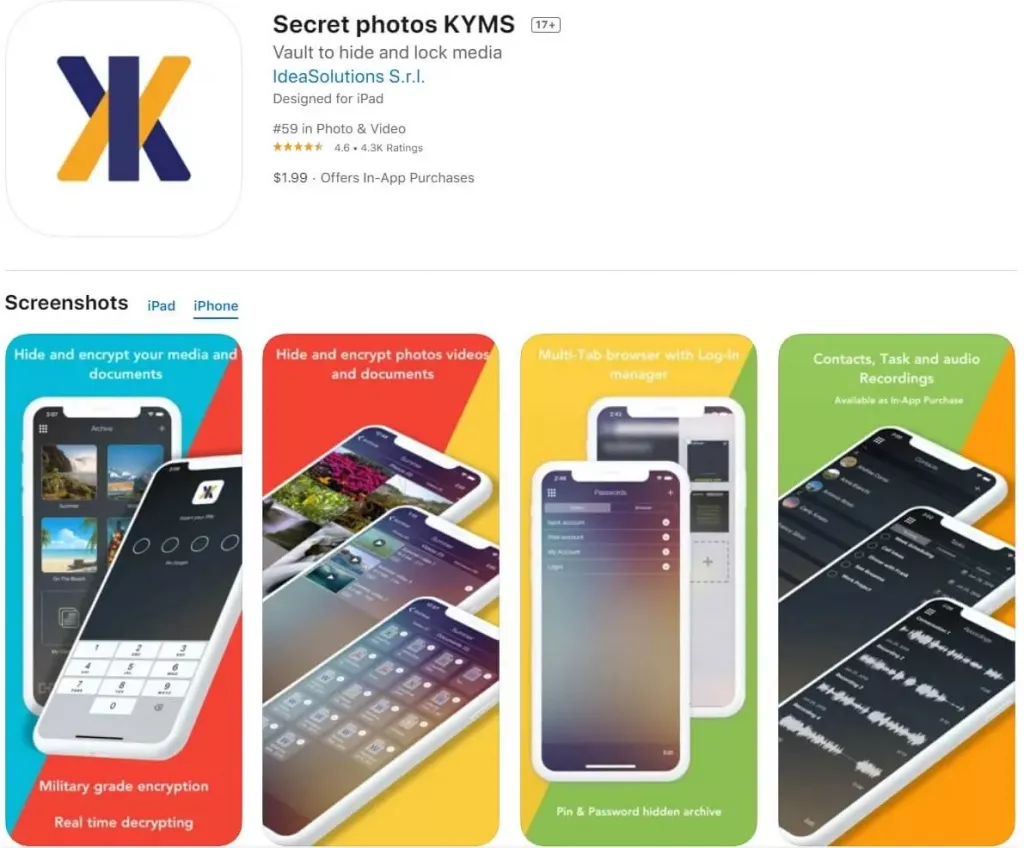
8. Calculator# Hide Photos Videos
這款應用程式的外觀與一般計算器完全相同,實際上卻是一款照片隱藏工具。它的照片隱藏機制與其他同類應用程式相似,本質上是一個「私人相簿」,可儲存所有機密照片與文件。
由於偽裝成計算器,他人很難察覺它的真實用途。若想進一步提升安全性,你可設定專屬密碼,確保應用程式中的機密文件不被未授權存取。
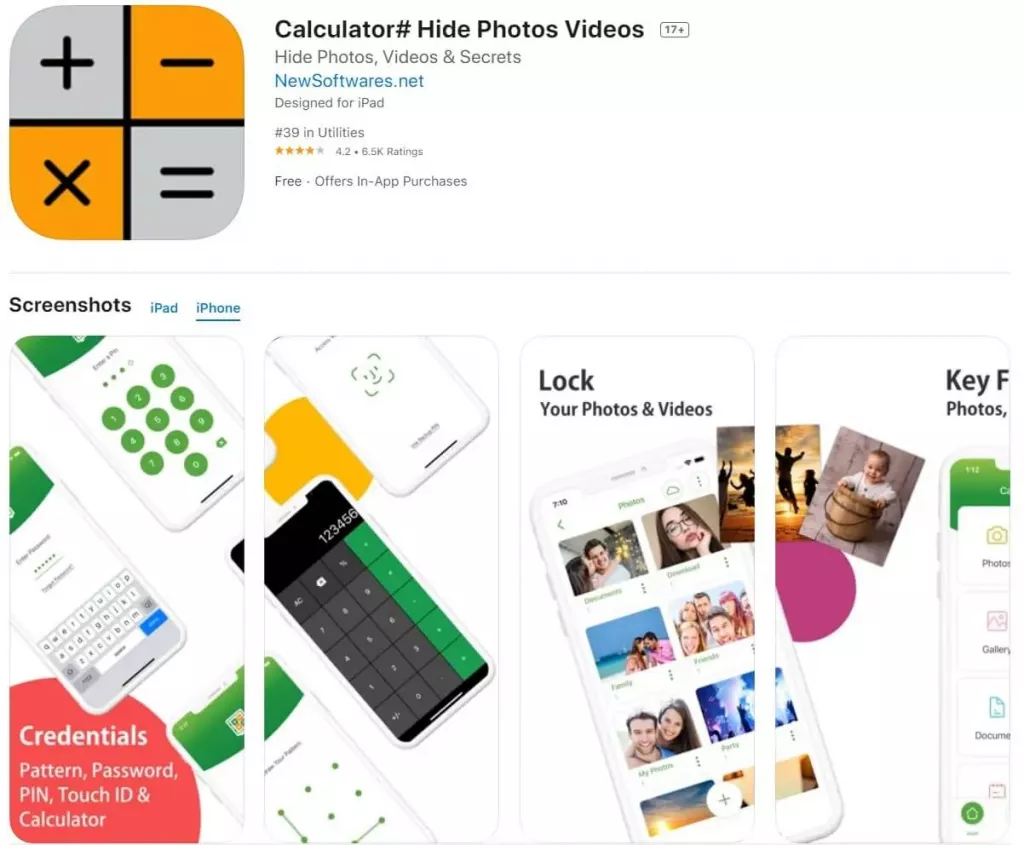
9. Best Secret Folder
Best Secret Folder 也是 iPhone 17 上常用的照片隱藏應用程式之一。開發者強調,這款工具的操作正如其名稱一樣「簡單直覺」。它的一大亮點是「入侵警示」功能:若有人試圖未授權存取,系統會即時通知你,讓你掌握隱私安全動態。
此外,它支援建立「自訂安全資料夾」,不僅能隱藏所有照片,還能偽裝自身在手机中的存在 —— 幾乎沒有人能察覺它的安裝,確保秘密照片全程安全。
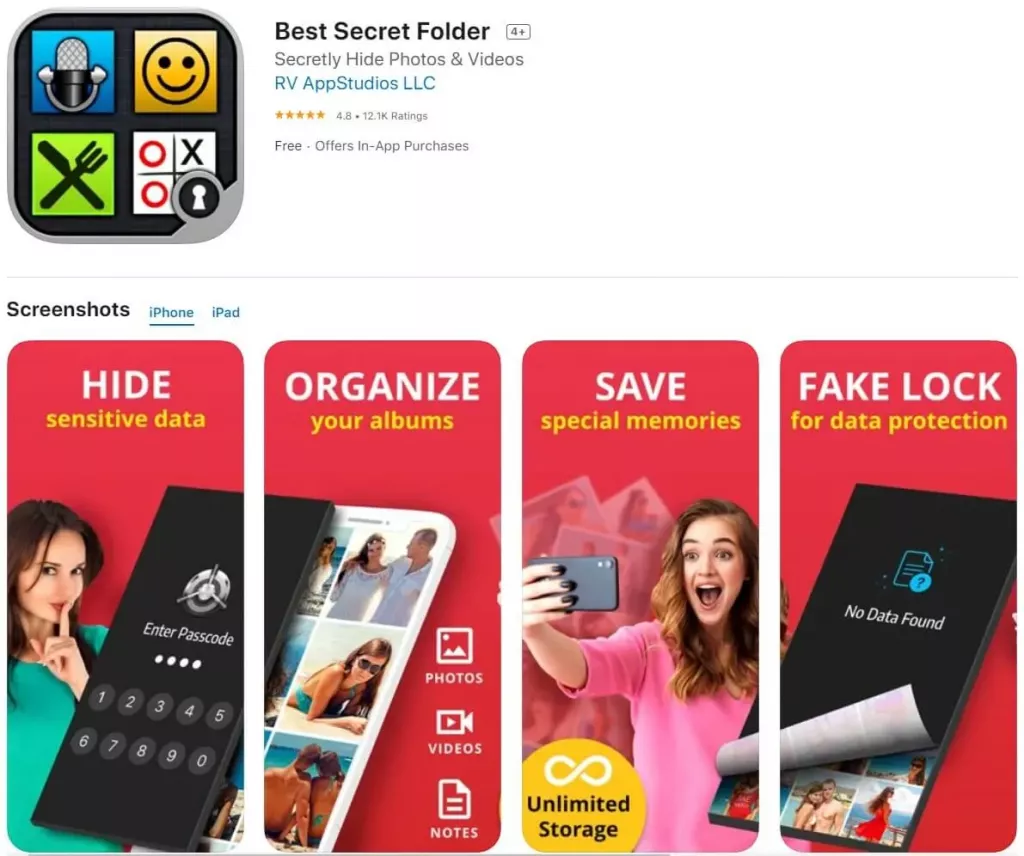
10. Gallery Vault
Gallery Vault 是一款非常吸睛的照片隱藏工具,也是 2026 年 iPhone 17 上隱藏圖片與影片的優質選擇之一。與其他多數照片隱藏應用程式不同,它還內建「隱私網頁瀏覽器」,讓你可安全上網,避免瀏覽痕跡外洩。
此外,將照片隱藏後,你可直接刪除原始檔案,確保不會在手机中留下其他副本,進一步強化隱私保護。
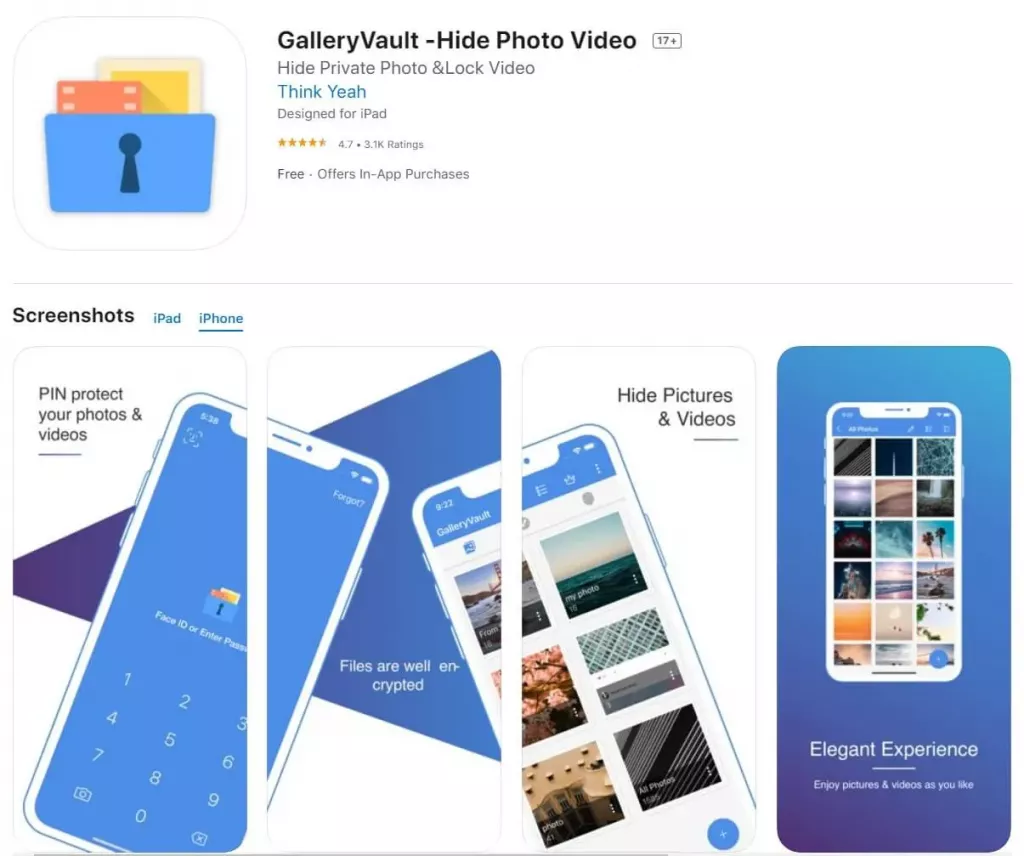
關於在 iPhone 上隱藏照片的常見問題(FAQ)
Q1:能否在 iPhone 上秘密隱藏照片?
可以。在 iPhone 17 上隱藏照片的方法很簡單:打開「照片」應用程式,選取需要隱藏的照片,點擊「更多」圖示後,選擇「隱藏」即可。若想更安全地隱藏,也可使用 UPDF 這類第三方應用程式,透過加密空間提升保護等級。
Q2:如何在 iPhone 上建立秘密資料夾?
首先,在 iPhone 17 上建立一個新資料夾,並將想隱藏的應用程式移至此資料夾中;接著,按住任何應用程式圖示,直到圖示開始抖動;然後抓住資料夾中的應用程式,向右拖動超過資料夾的最後一個分頁;最後,在按住應用程式圖示的同時按下「首頁按鈕」,你建立的資料夾就會被隱藏。
此外,UPDF 的「安全空間」也能協助你建立類似的秘密儲存區域,並提供更安全的加密環境保護文件。
Q3:iPhone 上的隱藏照片在哪裡?
打開 iPhone 17 上的「照片」應用程式,點擊「相簿」標籤;接著向下捲動至畫面底部,找到「工具程式」區塊;點擊「隱藏」後,即可看到所有被隱藏的照片。若想解除隱藏,選取目標照片後,點擊右上角的三點圖示,再選擇「取消隱藏」即可。
結論
本文介紹了 10 款可用於 iPhone 隱藏敏感或私人照片的最佳應用程式。我們深知「選擇合適工具」對隱私保護至關重要,因此特別推薦你使用 UPDF—— 這款工具採用最新加密技術與安全演算法,以最高標準保護使用者的數據安全。
不僅如此,若你選擇這款 iOS 應用程式,還能使用 PDF 文件編輯與管理功能。如果您想體驗的話,點擊「免費下載」按鈕,幾秒鐘內就能在 iPhone 上完成安裝,立即保護你的私密圖片!
Windows • macOS • iOS • Android 100% 安全性
 UPDF
UPDF
 Windows
Windows Mac
Mac iPhone/iPad
iPhone/iPad Android
Android UPDF AI 在線
UPDF AI 在線 UPDF 數位簽名
UPDF 數位簽名 PDF 閱讀器
PDF 閱讀器 PDF 文件註釋
PDF 文件註釋 PDF 編輯器
PDF 編輯器 PDF 格式轉換
PDF 格式轉換 建立 PDF
建立 PDF 壓縮 PDF
壓縮 PDF PDF 頁面管理
PDF 頁面管理 合併 PDF
合併 PDF 拆分 PDF
拆分 PDF 裁剪 PDF
裁剪 PDF 刪除頁面
刪除頁面 旋轉頁面
旋轉頁面 PDF 簽名
PDF 簽名 PDF 表單
PDF 表單 PDF 文件對比
PDF 文件對比 PDF 加密
PDF 加密 列印 PDF
列印 PDF 批量處理
批量處理 OCR
OCR UPDF Cloud
UPDF Cloud 關於 UPDF AI
關於 UPDF AI UPDF AI解決方案
UPDF AI解決方案  AI使用者指南
AI使用者指南 UPDF AI常見問題解答
UPDF AI常見問題解答 總結 PDF
總結 PDF 翻譯 PDF
翻譯 PDF 解釋 PDF
解釋 PDF 與 PDF 對話
與 PDF 對話 與圖像對話
與圖像對話 PDF 轉心智圖
PDF 轉心智圖 與 AI 聊天
與 AI 聊天 PDF 轉成 Word
PDF 轉成 Word PDF 轉成 Excel
PDF 轉成 Excel PDF 轉成 PPT
PDF 轉成 PPT 使用者指南
使用者指南 技術規格
技術規格 產品更新日誌
產品更新日誌 常見問題
常見問題 使用技巧
使用技巧 部落格
部落格 UPDF 評論
UPDF 評論 下載中心
下載中心 聯絡我們
聯絡我們